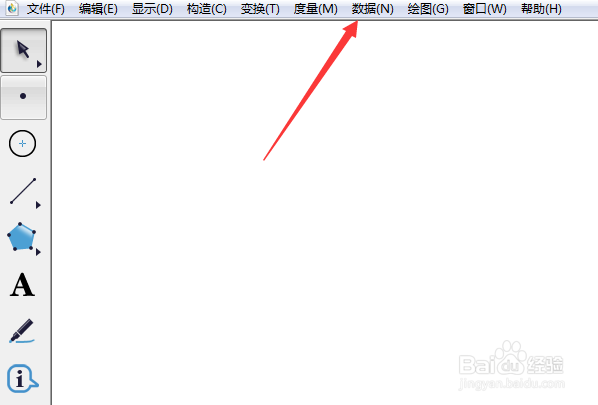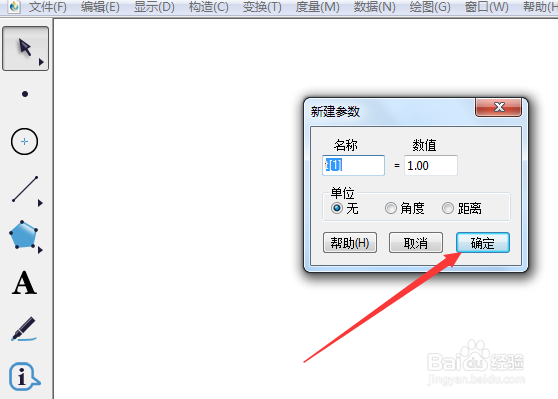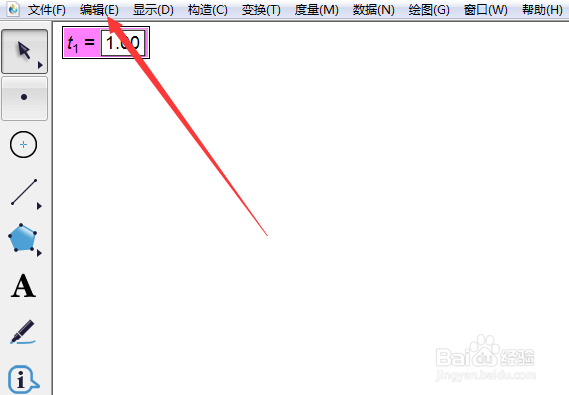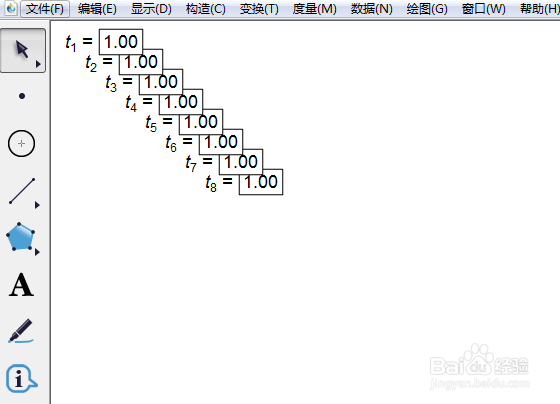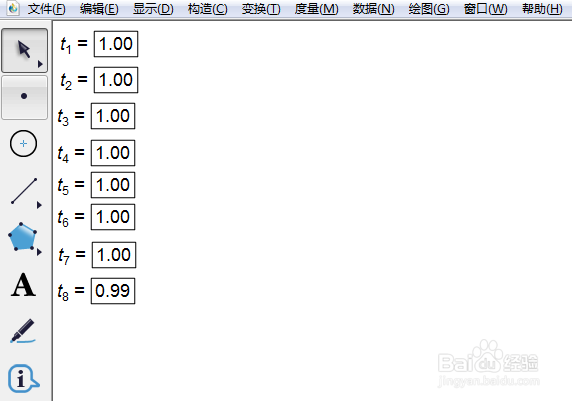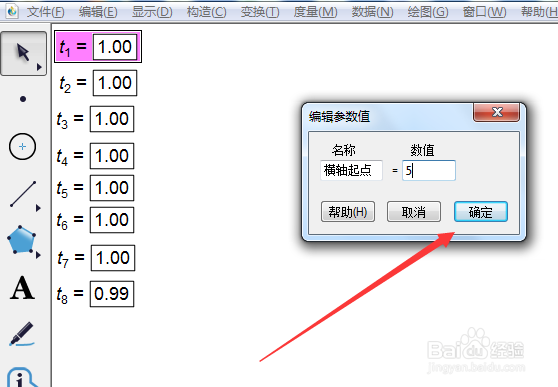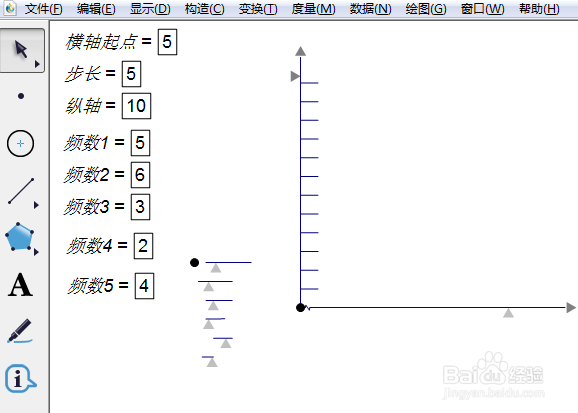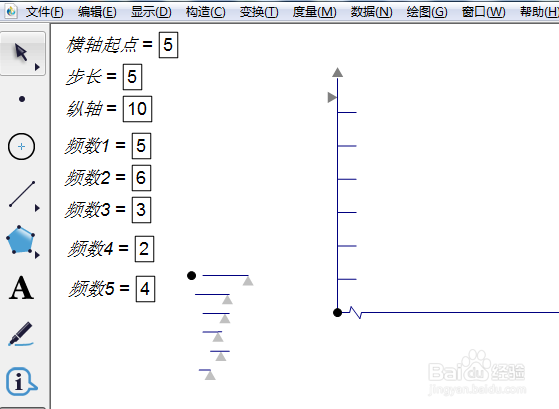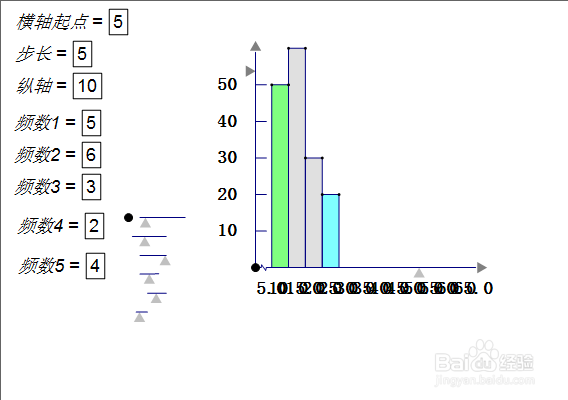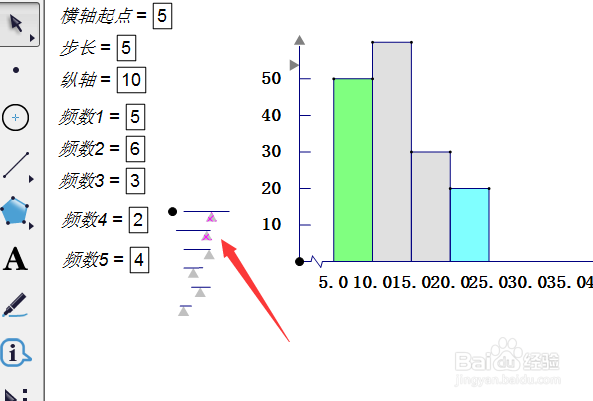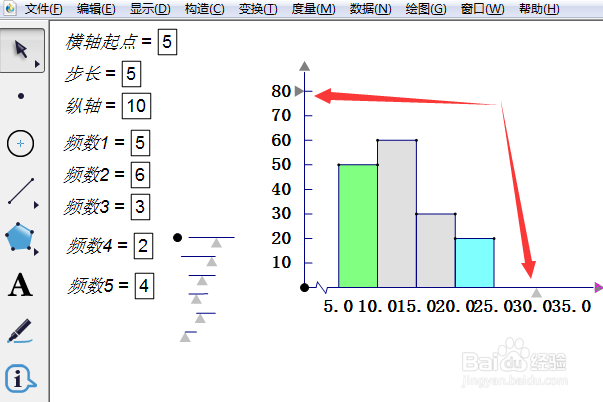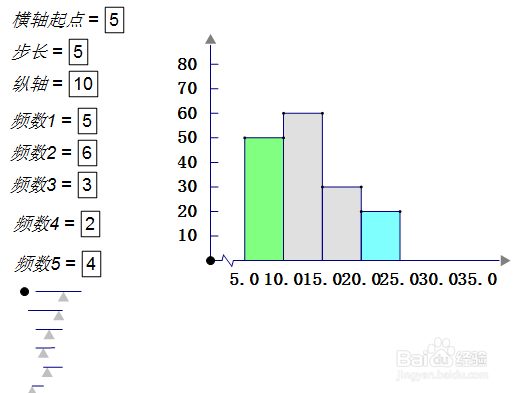频率分布直方图怎么画
1、启动几何画板,要先建立几个参数,单击数据---新建参数。
2、什么也不写,单击确定。
3、选中这个参数,单击编辑---复制。
4、右击空白处单击粘贴,就这样反复粘贴7次。
5、适当调整好位置,对齐。
6、双击第一个参数,名称输入“横轴起点 ”,数值输入5,单击确定。同样的更改别的参数。
7、参数修改好以后,单击自定义工具---其他工具---直方图,单击一下,移开到另一个地方单击一下,出现坐标系。注意,现在不能单击任何地方,也不能单击别的工具。
8、从上到下,依次单击每个参数,马上显示各矩形以及两轴数值。
9、成图后,还需要调整两轴的刻度和长短。
10、单击控制柄的点,移动小三角形,可以调整矩形的冷觋溪诠宽度,起点和原定的距离,还可以调整矩形的高低,刻度线的长短,数字与轴的距离等。
11、单击两轴上的三角形可以调整两轴的长短。调整好以后,选中它们,单击显示---隐藏三角形,三角形就消失了。
12、还可以单击文本工具给数轴贴上标签,组别,频数。成图见简介。
声明:本网站引用、摘录或转载内容仅供网站访问者交流或参考,不代表本站立场,如存在版权或非法内容,请联系站长删除,联系邮箱:site.kefu@qq.com。
阅读量:69
阅读量:26
阅读量:64
阅读量:36
阅读量:60